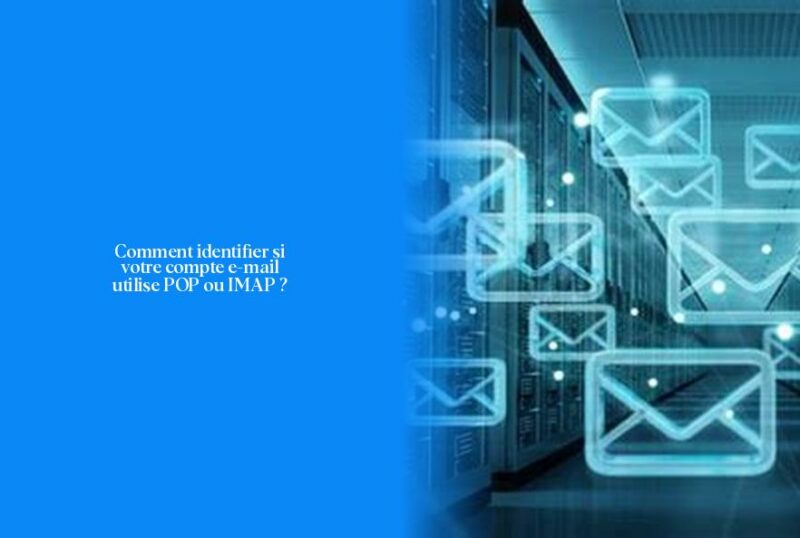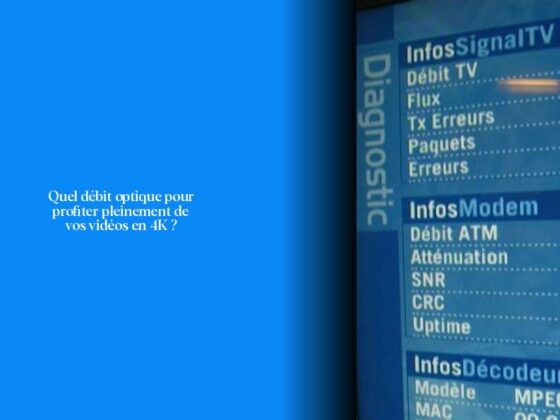Comment vérifier si votre compte e-mail utilise POP ou IMAP ?
Ah, la grande question existentielle de notre ère numérique : POP ou IMAP ? Un choix crucial qui pourrait avoir un impact majeur sur la gestion de vos e-mails. Mais ne vous inquiétez pas, je suis ici pour éclairer votre chemin à travers les méandres des protocoles de messagerie.
Maintenant, passons à l’action et découvrons comment vérifier si votre compte e-mail utilise POP ou IMAP. Lorsque vous vous connectez à un compte Microsoft, vous pouvez facilement vérifier les paramètres actualisés d’IMAP et SMTP. Il vous suffit de vous rendre dans Paramètres, puis cliquez sur Afficher tous les paramètres. Ensuite, dirigez-vous vers Synchronisation des e-mails et enfin, sélectionnez l’option POP et IMAP.
Ah ! La magie des technologies modernes ! Maintenant que vous savez comment vérifier ces informations cruciales, laissez-moi vous glisser quelques astuces pour rendre la tâche encore plus simple.
Saviez-vous qu’activer l’accès POP dans Outlook.com est aussi simple que de sélectionner Paramètres > Courrier > Synchroniser l’e-mails ? Oui, c’est aussi simple que cela ! Vous pouvez même choisir d’autoriser les appareils et applications à utiliser le protocole POP en un clic !
Maintenant que nous maîtrisons l’art de distinguer entre POP et IMAP, pourquoi ne pas plonger un peu plus profondément dans ce monde fascinant ? Restez avec nous pour découvrir les avantages cachés de chaque protocole et des réponses à toutes vos questions brûlantes sur les serveurs de messagerie. Accrochez-vous bien, mes amis curieux! La suite promet d’être aussi excitante qu’un épisode captivant d’une série télévisée palpitante!
Les différences entre POP et IMAP : avantages et inconvénients
Les différences entre POP et IMAP offrent un éventail d’avantages et d’inconvénients à considérer selon vos besoins. Commençons par IMAP, qui brille grâce à sa capacité de synchronisation entre plusieurs clients de messagerie, idéale si vous jonglez entre un ordinateur et un téléphone portable. Si tu es perdu dans le choix entre ces deux protocoles, sache que chez l’hébergeur web français o2switch, privilégier une configuration IMAP est recommandé.
IMAP offre la flexibilité ultime en vous permettant d’accéder à vos e-mails de n’importe où, sur n’importe quel appareil. En conservant tous vos messages sur le serveur de messagerie, même après leur consultation sur un appareil particulier, IMAP garantit une cohérence inégalée de votre boîte de réception sur tous vos dispositifs. De son côté, POP se concentre davantage sur la conservation des e-mails localement, idéal pour une consultation hors ligne et nécessitant moins de bande passante.
Cependant, il est essentiel de considérer les compromis avec chaque protocole. Les utilisateurs du POP doivent garder à l’esprit que les e-mails téléchargés sont généralement supprimés du serveur, ce qui limite l’accès aux messages depuis différents appareils. D’un autre côté, bien que la flexibilité d’IMAP soit indéniablement attrayante pour une utilisation multiplateforme sans accroc majeur, cela implique également une dépendance constante à la connexion Internet pour consulter vos e-mails.
Choisir entre POP et IMAP peut sembler aussi difficile que choisir entre thé ou café le matin – cela dépend entièrement de tes préférences et besoins spécifiques. Les avantages distincts offerts par chaque protocole complètent différentes façons d’interagir avec tes e-mails en fonction de ta routine quotidienne et du niveau d’accessibilité souhaité.
Comment activer et configurer les protocoles POP3 et IMAP dans Outlook
Bienvenue dans le monde passionnant de la configuration des protocoles POP3 et IMAP dans Outlook ! Si tu es prêt à maîtriser ces subtilités techniques pour optimiser tes e-mails, alors accroche-toi bien, car je vais te guider pas à pas vers la réussite !
La première étape cruciale pour activer l’accès POP dans Outlook.com est de suivre quelques étapes simples. Tout d’abord, tu dois te rendre dans les paramètres en cliquant sur “Paramètres” puis sur “Courrier” et enfin sur “Synchroniser l’e-mail”. Une fois là, dans les options POP et IMAP, sélectionne fièrement “Oui” sous “Laissez les appareils et applications utiliser le protocole POP”. Enfin, pour sceller ces choix judicieux, clique sur “Enregistrer” et voilà, le tour est joué ! Tu es désormais un pro de l’activation du protocole POP dans Outlook.com.
Maintenant que tu as activé avec brio l’accès POP, pourquoi ne pas également explorer les mystères de la configuration d’IMAP ? Savais-tu que pour configurer ton compte IMAP (ou même POP) dans Outlook, tout ce que tu as à faire est de cliquer sur “Fichier”, puis direction “Paramètres du compte” > “Paramètres du compte”. Là, sous l’onglet E-mail, double-clique sur le compte souhaité pour trouver les précieuses informations des serveurs entrant (IMAP) et sortant (SMTP).
Découvrez — Quelle est la vitesse de la Freebox Delta en termes de débit ?
Et si jamais tu veux passer d’un compte configuré en POP à un compte IMAP sans te perdre en chemin (parce qu’on a tous besoin d’un peu de changement), il te suffit de suivre une démarche simple. Configure ton nouveau compte POP ou IMAP en sélectionnant tes paramètres préférés lors de cette transformation digitale. Et voilà ! Tu seras paré(e) pour envoyer et recevoir des e-mails comme un(e) pro !
Pourquoi choisir le protocole IMAP plutôt que POP3 ?
Pourquoi choisir le protocole IMAP plutôt que POP3 ? Le choix entre IMAP et POP3 peut sembler délicat, mais laisse-moi t’aider à démêler cette question épineuse. IMAP, ou Internet Message Access Protocol, brille par sa modernité et sa bidirectionnalité. Contrairement à POP3, IMAP synchronise vos e-mails entre plusieurs appareils, les conservant également sur le serveur distant. En optant pour IMAP, tu auras la liberté de gérer tes messages en toute fluidité, que ce soit sur ton ordinateur de bureau ou ton téléphone portable.
IMAP et POP3 offrent des approches différentes pour accéder à tes e-mails. Si tu te trouves constamment sur la route ou si tu jongles entre plusieurs appareils pour consulter tes messages électroniques, IMAP est le choix idéal. Ce protocole moderne te permet d’accéder à tes e-mails de n’importe où tout en maintenant une cohérence parfaite entre tous tes dispositifs. Avec IMAP, l’ère du casse-tête pour savoir sur quel appareil se trouve un e-mail important est révolue !
D’un autre côté, si ta priorité est de conserver une copie locale de tes e-mails et d’avoir un accès rapide même hors ligne, alors POP3 peut être le compagnon idéal pour toi. Ce vieux protocole de courriel télécharge les messages sur ton appareil et les stocke localement. Cependant, garde à l’esprit que choisir POP3 peut entraîner une certaine discontinuité si tu utilises plusieurs appareils pour consulter tes e-mails.
La différence essentielle réside dans la philosophie sous-jacente à ces deux protocoles : POP3 privilégie la conservation locale tandis qu’IMAP mise sur la synchronisation globale des données. Le choix entre ces deux dépend vraiment de ta façon d’interagir avec tes e-mails au quotidien.
Pour prendre une décision éclairée entre POP et IMAP, pose-toi quelques questions simples : as-tu besoin d’accéder à ton compte depuis plusieurs appareils ? Favorise alors IMAP. Prévois-tu conserver une grande quantité d’e-mails localement ? Dans ce cas, POP pourrait être plus adapté. N’hésite pas à explorer les subtilités des deux protocoles pour trouver celui qui correspond le mieux à ton mode de vie numérique !
En fin de compte, que tu choisisses l’équipe IMAP ou celle du côté obscur du coffre-fort local avec POP3 (aka “Poids Ordonné des Poussières” – ahem), l’essentiel est que ton expérience avec ta messagerie reste aussi fluide qu’un Café Crème bien préparé (ou devrais-je dire Expresso… pardon mes jeux de mots ne sont pas toujours très justes !). Alors pars explorer les merveilles des protocoles de messagerie comme un aventurier intrépide dans son propre monde numérique! 📧🔍
- Vous pouvez vérifier si votre compte e-mail utilise POP ou IMAP en accédant aux paramètres de votre compte Microsoft.
- Pour activer l’accès POP dans Outlook.com, il vous suffit de sélectionner Paramètres > Courrier > Synchroniser l’e-mails.
- IMAP permet la synchronisation entre plusieurs clients de messagerie, idéale pour une utilisation sur différents appareils.
- Chez l’hébergeur web français o2switch, privilégier une configuration IMAP est recommandé pour sa flexibilité.
- IMAP vous permet d’accéder à vos e-mails de n’importe où, sur n’importe quel appareil.
- Les différences entre POP et IMAP offrent des avantages et des inconvénients à considérer selon vos besoins en matière de gestion d’e-mails.